iOS 17 ではフォーカス モードが機能しませんか? 直す8つの方法!
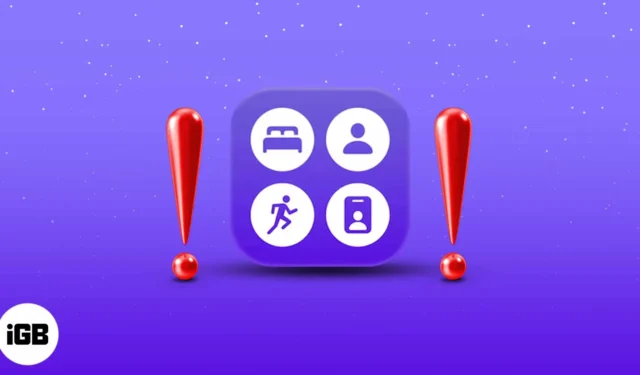
Apple では、iPhone の通知を誰からいつ受け取るかに優先順位を付けることができるようになりました。しかし、意図したとおりに機能しない場合はどうなるのでしょうか? 不要な通知がまだ届いている場合、またはその逆の場合。ここでは、iOS 17 でフォーカス モードが機能しないことを修正するための簡単な解決策をいくつか紹介します。
- デバイス間でのフォーカス共有をオフにする
- 許可されているアプリと連絡先を確認する
- 時間制限のある通知を無効にする
- 繰り返しの通話をオフにする
- 正しいスケジュール時刻を確認する
- サイレントスイッチを無効にする
- iPhoneを再起動します
- すべての設定をリセットする
1. デバイス間でのフォーカス共有をオフにする
Apple のエコシステムは、同じ iCloud アカウントで動作するすべてのデバイスをバインドします。したがって、デバイスの 1 つで特定のフォーカス モードをオンにすると、同じ iCloud アカウントでサインインしている他のすべての Apple デバイスに自動的に反映されます。
これが、フォーカス モードで問題が発生する理由である可能性があります。他のデバイス間でのフォーカス共有をオフに切り替えるには:
- iPhoneで「設定」 アプリを開き、 「フォーカス」をタップします。
- ここで、「デバイス間で共有」をオフに切り替えます。
それでおしまい!これで、このデバイスのフォーカス モードは他の Apple デバイス間で同期されなくなります。これで問題が解決しない場合は、iOS 17 で機能しないフォーカス モードの次の修正に進んでください。
2. 許可されたアプリと連絡先を確認する
フォーカス モードでは、通知による気が散るのを防ぎますが、不要なアプリや連絡先が許可されている可能性があります。このような場合、ユーザーは Focus に煩わされることなく、いつでも通知を送信できます。チェックする:
- 「設定」を開く→ 「フォーカス」をタップします。
- ここで、バイパスされる特定のフォーカス モードをタップします。
- [許可された通知] の下に、 [ユーザー]と[アプリ] という2 つのサブセクションがあります。
各セクションをタップすると、許可された連絡先とアプリのリストがそれぞれ表示されます。 - このリストで該当する連絡先またはアプリを見つけて、その上にある– アイコンをタップします。
それだけです!それぞれのアプリまたは連絡先がリストから削除され、フォーカスがバイパスされなくなります。
3.時間制限のある通知を無効にする
Apple は Focus を使用して、時間に敏感ですぐに配信される通知を感知する新しい機械学習テクノロジーを実装しました。これらには、リマインダー、OTP、緊急サービス、および重要なアプリからのその他のアラートが含まれます。ただし、迷惑な場合は、次の手順に従ってオフにしてください。
- 「設定」を開く→ 「フォーカス」をタップします。
- 次に、これらの通知をオフにしたいフォーカス モードをタップします。
- ここで、 「許可された通知」の下にある「アプリ」をタップします。
- 最後に、Time Sensitive をオフに切り替えます。
今後は、時間制限のある通知がフォーカス モードをバイパスしなくなります。
4. 繰り返しの通話をオフにする
連絡先からの繰り返しの通話は、フォーカス モードが機能していないと思われる主な理由の 1 つである可能性があります。
- 「設定」を開く→ 「フォーカス」をタップします。
- 希望のフォーカスモードをタップします。
- 次に、 「許可された通知」セクションの下の「人」 → 「発信者」をタップします。
- 最後に、「繰り返し通話を許可」をオフに切り替えます。
それでおしまい!これで、繰り返し呼び出しがフォーカスをバイパスすることはなくなります。
5. スケジュール時間が正しいことを確認する
スケジュールされたフォーカス モードを使用している場合、スケジュールされたタイミングが誤って解釈されている可能性があります。その場合は、スケジュールされた時刻が正しい時刻に設定されていることを確認してください。
- 「設定」を開きます。
- 「フォーカス」をタップします。
- ここで、関心のあるそれぞれのフォーカスモードをタップします。
- 一番下までスクロールし、「自動的にオンにする」の下にあるタイムスロットをタップします。
- ここで、[スケジュール]をまだオンにしていない場合はオンにし、選択した期間と日数を再確認します。
すべてが正常に見える場合は、フォーカスをオフにして再度オンにすることを検討してください。これでうまくいくはずです! そうでない場合でも、パニックに陥る必要はありません。まだまだ工夫が凝らされています。読み続けます!
6.サイレントスイッチを無効にする
iPhone 側のサイレント スイッチが有効になっている可能性があり、それによって通知が見逃される可能性があります。したがって、まだ無効にしていない場合は無効にしてください。
7.iPhoneを再起動します
何も問題が解決しない場合は、デバイスを再起動します。最も単純な修正ですが、通常は軽微な不具合を修正するのに最も効果的な修正です。したがって、最も極端なステップに進む前に、iPhone を再起動するのが良い時期かもしれません。
8. すべての設定をリセットします
上記の修正を行っても問題が解決しない場合は、iPhone をリセットすることを検討する必要があります。iPhone に蔓延しているあらゆる種類のバグをクリーンアップします。iPhone をリセットするには:
- 「設定」を開きます。
- 「一般」をタップします。
- 「iPhone を転送またはリセット」をタップします。
- 次に、「リセット」をタップします。
- 最後に、「すべての設定をリセット」を選択します。
よくある質問
いまだに一部の人から電話がかかってくるのはなぜですか?
Focus の設定中に、お気に入りからの通話を許可することを選択した可能性があります。これを修正するには、[設定]で目的のフォーカス モードをタップし、 [ユーザー]をタップし、 [発信者]をタップして [誰もいない]を選択します。
フォーカス モードをオンにするにはどうすればよいですか?
コントロール センターから直接フォーカス モードをオンにできます。あるいは、 「設定」 → 「フォーカス」を選択してオンにすることもできます。
フォーカス モードがオンになるはずのときにオンにならないのはなぜですか?
フォーカスをスケジュールした場合は、フォーカスをオンにする予定の時間とそれぞれの曜日を再確認してください。すべてが正常に見える場合は、不具合の可能性があるため、目的のフォーカス モードを手動でオフにしてからオンに戻して機能するかどうかを確認することを検討してください。


コメントを残す